Fotografii de pe documentele de călătorie în străinătate sunt necesare adesea și uneori brusc: la trecerea frontierelor, la consulate, la obținerea permiselor de a vizita parcurile naționale sau chiar de a cumpăra un card sim.
Disponibilitatea de imagini gata făcute în formatul potrivit, la dreptul de fundal și suma dreptul de a economisi timp și bani: așteptați într-o linie separată la frontieră o fotografie poate dura ore, precum și căutarea celui mai apropiat studio foto într-o zonă necunoscută într-o țară în care nimeni nu vorbește -Engleză; Pe lângă imaginea direct în același birou, unde de obicei necesita costa mult mai scumpe fotografie în studio, chiar și în zona turistică. Dar chiar și în zona turistică, de asemenea, trebuie să găsească și să ne amintim că toate fotografiile pot „brusc“ nevoie.
Vreau să sfătuiesc să facă identitate cu fotografie și imprimați-vă în cantitatea potrivită în toate formatele necesare și au cerut toate mediile. În primul rând, ar costa chiar mai ieftin decât undeva la granița sau chiar într-un magazin sau orice studio foto, și a doua (cel mai important, de ce fac acest articol a început o), este posibil să se facă o imagine în cazul în care sunteți vă va plăcea. Când ești după o călătorie de șaisprezece ore de autobuz la frontieră, în zdrobi teribil, și o linie lungă în stradă 35 și nu se spală și pieptene părul timp de două zile, pentru că înainte de a atobusa frontiera a mers la un alt autobuz ... - șansă de a obține o fotografie decentă nu există practic nici , chiar dacă sunteți model. Și în ateliere foto urbane (dacă vorbim despre Asia) fotografiat de multe ori pe fondul unei cutii de săpun foaie de pat mototolită cu un flash pe frunte.
În total, pentru a nu mai avea nevoie de Google în continuare, cum să faceți o fotografie pe Photoshop, vă voi spune despre această magie. Va fi foarte lung, dar nu vă speriați, este doar pentru că capturile de ecran au făcut aproape fiecare pas. De fapt, va fi destul de rapid să faceți o fotografie.
Voi sculpta în Photoshop CS6, dacă aveți o versiune mai veche a programului - esența problemei nu se schimbă, toate instrumentele și opțiunile sunt încă disponibile pentru dvs., cu excepția faptului că aspectul software-ului în sine va fi diferit.
Vreau să vă avertizez că sunt de multe ori numărul de straturi (de mai jos se va afla ce este) va fi diferită de a mea - un articol scris în mai multe ia, fotografie, ca atare, tratate mai devreme și, din cauza perfecționismul meu a avut o grămadă de alte îmbunătățiri, ele nu-și îndrepte atenția, toate cele necesare straturile dvs. sunt semnate în capturi de ecran și marcate în text.
Și din nou: Nu știu cum se numește tot în Photoshop în limba rusă. Deci, dacă aveți o versiune rusă a programului - fie vă stabiliți una engleză normală, fie conta pe elemente și verificați imaginile pictogramelor - locația a ceva în Photoshop este identică în toate versiunile, indiferent de limbă.
1. Alegeți sau faceți o nouă fotografie.
În mod ideal fotografiat imediat în îmbrăcăminte potrivită (ceva închis și neutru, pentru că malaysienii din fotografia de mai jos mă dezbrăcăm) - acest lucru va reduce cantitatea de lucru în Photoshop. Dacă nu aveți hainele potrivite, atunci luăm poze cu privire la ceea ce purtăm. Sau dacă nu există o cameră foto, alegeți o fotografie din cea veche. Pentru a reduce cantitatea de hemoroizi cu Photoshop, încercați să găsiți o fotografie a unui en-fas și cu umeri pe un singur nivel și fără umbre puternice pe față - dacă nu există una, atunci alegeți cea mai apropiată de interogările date. Apropo, fundalul monocrom va fi un plus.

Deci, iată fotografia mea originală. Poate singurul lucru fără machiaj sau distorsiuni. Este norocoasă - pentru a ridica umerii sau a schimba cumva poza nu este necesară. Vom presupune că ați găsit ceva în același spirit.
Hainele mele, așa cum am spus, nu sunt potrivite pentru țările musulmane, așa că trebuie să schimb fotografiile, apoi să schimb fundalul, apoi să dau seama de dimensiunea și numărul de fotografii.
Mai întâi trebuie să găsiți o fotografie din care să luăm haine. Poate fi fotografia sau fotografia dvs. din imagini Google. Du-te la Google, scrie o interogare "blazer", du-te la Google-poze, poți filtra bărbați sau femei de top-în funcție de sex și preferințe. Dacă faceți clic pe Instrumente de căutare, puteți filtra imediat după dimensiune, astfel încât orice imagini mici cu dimensiunea de 200x300 px să fie eliminate.
Apoi, printre gramada de poze, ar trebui să alegeți unul pe fundal monofonic, unde modelul este exact (și în cazul în care hainele vă place). Am ales acest lucru:

Când toate fotografiile sunt gata, deschideți fotografia în Photoshop, apoi deschideți fotografia modelului în haină, apoi trageți fotografia modelului pe a ta.
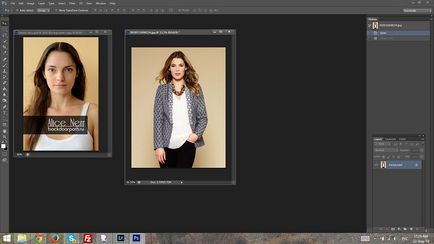
Selectați stratul cu fotografia și copiați, doar în cazul în care (nu funcționează în Photoshop pe stratul inferior principal - un semn rău): pentru a face acest lucru, selectați stratul făcând clic pe ea cu mouse-ul în fereastra „Layers“ și apoi apăsați pe Ctrl + J.
Acum, selectați stratul din fotografia modelului și setați transparența (Opacitate) undeva 50% (răsuciți așa cum vă place), astfel încât să vedeți că vom șterge.
Înainte de a începe să ștergeți părțile inutile, trebuie să aduceți imaginile la aceeași dimensiune, dacă brusc nu se potrivesc. De exemplu, modelul din jachetă este "mai mic", prin selectarea stratului din modelul foto, apăsați pe Ctrl + T și măriți sau micșorați dimensiunea acestei imagini până când fețele au aproximativ aceeași dimensiune. Pentru ca imaginea să crească / să scadă uniform, și nu doar în lățime sau lungime, țineți apăsată tasta Shift în timp ce trageți-o în jurul colțurilor. Dacă este necesar, puteți roti imaginea puțin - treceți peste marginea cadrului și vedeți că imaginea poate fi rotită cu 360 °.
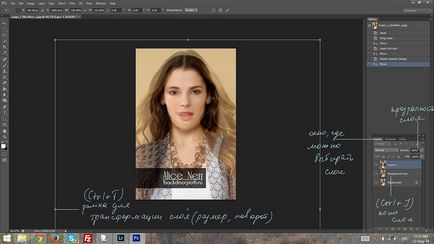
Apoi, creați un strat cu o fotografie a stratului de mască model, pentru care faceți clic pe pictogramă - pe ecran este vizibilă și selectați direct stratul de mască (faceți clic pe pictograma mască a stratului).
Acum luăm o perie, îmi place cu marginile moi, aleg culoarea neagră și încep să pictez peste toate zonele inutile - adică modelul în sine. Pentru a vă ascuți puternic nu este necesar, dacă ștergeți marginea jachetei - este în regulă, este corectată mai târziu.
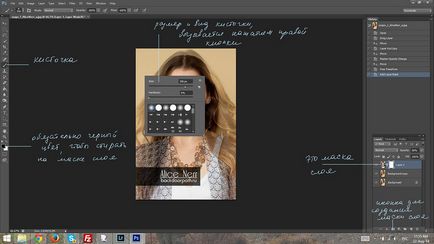
Când decideți că toate inutile sunt șterse, întoarceți opacitatea stratului (Opacitate) la 100%. Nu prea curat? - Nimic, corect acum! Pentru a face acest lucru, reduceți dimensiunea pensulei și apoi apelați cu grijă la părțile jachetei sau atingeți marginea din stânga a gâtului modelului de-a lungul gâtului. Lucrăm tot timpul pe stratul de mască! Aici principiul este după cum urmează: o perie cu culoare albă dorisovyvaet șterse accidental, perie cu negru - șterge inutil.
De ce o astfel de problemă cu stratul de mască, de ce să nu ștergeți doar radiera inutilă? - pentru că dacă radieră face ceva inexact, atunci în viitor nu va mai fi nimic de rezolvat și, dacă pe masca stratului, atunci oricând va fi posibil să luați o pensulă cu culoarea dorită și să vopsiți sau să o frecați.
Despre marginile hainei. De obicei, fac totul cu o perie pe masca stratului. Dacă nu puteți să faceți acest lucru, atunci întoarceți puțin un fundal în jurul sacoului și apoi selectați partea de haine pe care o doriți în orice mod convenabil pentru dvs.
Dacă aveți orice elemente nedorite de pe îmbrăcăminte (model de păr) sau efectul de orbire pe fata, atunci ele pot fi îndepărtate cu ajutorul Stamp Tool, la fața locului de vindecare Brush Tool și Instrumentul Patch - poeksperementiruyte (sau copia „gol“ jumătate hainele și etichetați-l cu un alt lateral (cu toate acestea, este încă 100500 capturi de ecran cu explicații, deci este mai bine să utilizați doar o fotografie adecvată, care necesită intervenție minimă Photoshop).
În cele din urmă, trebuie să iasă ceva în acest spirit:
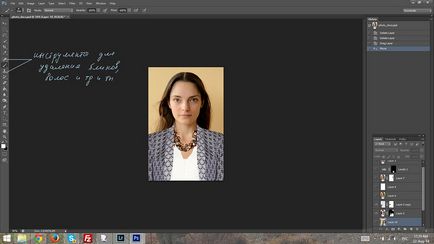
În stânga cu rezultatul fericit, apăsați Ctrl + Shitf + Alt + N și apoi Ctrl + Shitf + Alt + E - aceasta va "face o fotografie" a ceea ce vedem acum în imaginea noastră și o combinăm într-un singur strat.
Fotografiile sunt de obicei necesare fie pe fundal alb, fie pe albastru. Prin urmare, mă voi opri la aceste două. Dacă aveți brusc nevoie de roșu sau verde - aceasta nu este o problemă, faceți cel puțin un curcubeu. În plus, vom face o versiune alb-negru.
1. Dacă aveți un fundal neuniform ca tapet, copaci sau altceva, suferiți apoi! Unul dintre instrumentele pentru evidențierea corectă a alocării într-o jachetă din fundal, apoi reveniți la povestea mea de mai jos.
2. Dacă aveți un fundal monofonic, selectați Selectare -> Interval de culori.
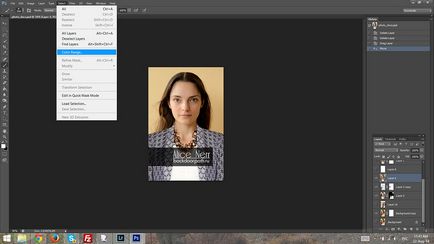
Apoi faceți clic pe dropper-ul de pe fundal. Deplasați cursorul până când sunteți în negru în haină, iar fundalul este alb. Dacă anumite părți ale feței sau al hainelor nu pot deveni negre, este în regulă (deși este de dorit să nu se afle la graniță cu fundalul) - faceți clic pe Ok și alegeți Selectați -> Editați în modul Mască rapidă.
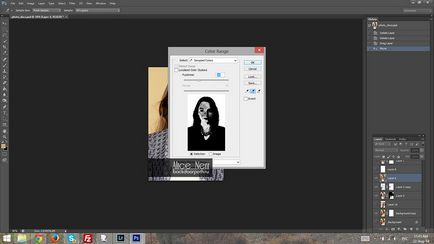
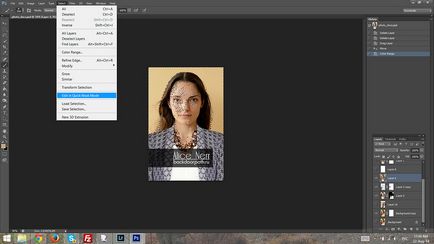
Aici, într-o perie neagră, vopsea toate zonele transparente de pe tine - trebuie să devii roșu. Apoi, faceți clic din nou pe Selectare -> Modificare din Modul rapid de mascare.
Dacă marginea selecției s-a dovedit a fi foarte curată, atunci o puteți lăsa. Dacă nu, jucați-vă cu Refine Edge. Și totuși este posibil să punem valoarea Feather în 5 ph - aceasta va face limita conturului mai moale. Dar, având în vedere că fotografiile noastre vor avea o dimensiune mică, poți și scorul - cu greu nimeni nu va vedea.
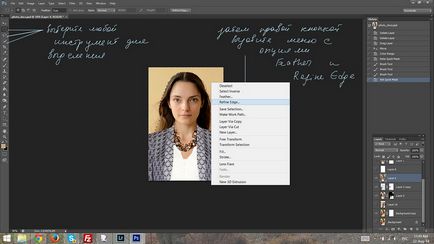
Apoi, apăsați Ctrl + Shift + I sau Select -> Inverse (dacă este selectat dintr-un fundal neuniform, atunci această combinație nu trebuie comprimată) și apoi Ctrl + J. Va fi un nou strat cu voi fără fundal. Nu vă faceți griji dacă nimic nu sa schimbat pe imagine, este în regulă. Verificați un strat nou în fereastra Straturi.
Acum, faceți clic pe stratul de sub stratul tăiat și apoi pe pictograma "Creați un nou strat". După aceea, umpleți noul strat cu albastru. Acum va trebui să observi deja diferența - fundalul se va schimba în albastru.
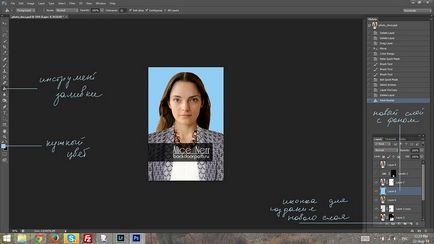
Dacă observați probleme cu părul - creați-vă masca tăiată din stratul de fundal și acoperiți tot ceea ce strică imaginea.
Gata! Acum, apăsați pe Ctrl + Shift + S pentru a salva fotografia pe documente pe fundal albastru. Formatul de salvare este JPEG.
Apoi, selectați stratul cu fundal și completați-l cu culoarea albă. Repetați procesul de salvare a fotografiei pe fundal alb într-un fișier nou (nu uitați să schimbați numele fișierelor sau doar să le înlocuiți în fotografie cu fundal albastru).
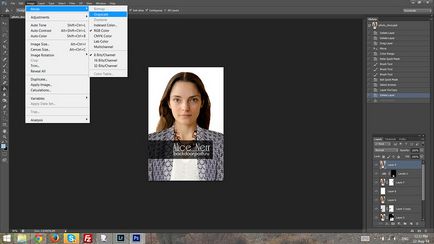
Și acum salvăm încă o imagine - fotografia noastră alb-negru pe documente - într-un fișier nou.
Apropo, da, aveți posibilitatea să salvați în continuare fișierul în cazul în care ați creat capodopera ta cu toate straturile și măștile în cazul în care doriți ceva pentru a corecta. Pentru a face acest lucru, du-te înapoi la pasul înapoi la Istoricul (Merge anula operația, deoarece este lipit toate straturile într-o singură), apoi salvați fișierul în format Photoshop (PSD, PDD).
4. Mărimea potrivită și pregătirea pentru imprimare.
Acțiunile sunt absolut identice pentru toate cele trei fotografii, indiferent de fundal și culoare, așa că o voi descrie o singură dată.
Închiderea dosarului nostru de lungă durată, unde au sculptat o fotografie pentru documente (puteți lucra cu ea, dar nu doar pentru a obține confuzie). Și deschideți fotografia pe un fundal alb.
Selectați instrumentul de decupare și apoi în panoul de mai sus. Dimensiune și rezoluție.
Acum conducem valorile necesare: în primul rând, schimbați inci sau altceva pe centimetri; În al doilea rând, setăm lățimea și înălțimea dorită: de exemplu, 3x4 cm. Rezoluția este setată la 300 (puteți să o lăsați în pixeli / inch).
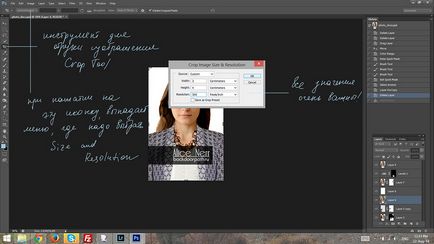
Acum recoltați fotografia după cum doriți, dar nu uitați că capul nu trebuie tăiat și că fața trebuie să fie situată undeva între ele. Odată ce l-ați selectat, apăsați Enter și voila!
Apoi, creați un fișier nou: Fișier -> Nou cu următorii parametri: 6x4 inchi și o rezoluție de 300 pixeli / inch. Mărimea fișierului poate fi selectată și alta: 4x6 inchi - aceasta este dimensiunea standard a unui instantaneu foto în multe țări. Puteți lua 15x10 cm sau, dacă aveți nevoie de o mulțime de fotografii, puteți alege formatul A4 - aceasta este pagina tipărită obișnuită.
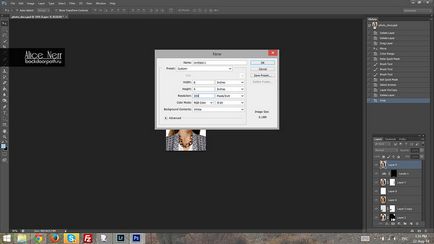
Veți vedea un fundal alb gol, ceea ce este necesar pentru a trage fotografia noastră. Glisarea o fotografie, faceți clic pe strat, faceți clic dreapta și selectați Blending Options. În fereastra care apare: apăsați și a pus o căpușă în fața accident vascular cerebral, a schimba dimensiunea la 1 px și opacitatea la 10% - în jurul fotografiei apare accidente vasculare cerebrale subtiri, este mult mai ușor să taie fotografiile (care este, în cazul în care culoarea de fundal, nu este necesar).
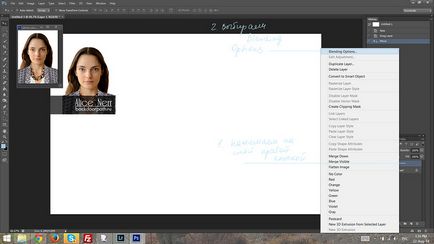
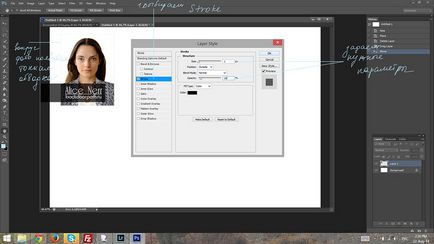
Plasați subiectul fotografiei, care ar trebui să urce mai mult de 7 bucăți, și apoi, asigurându-vă că stratul selectat cu fotografie și nu fundal, faceți clic pe Ctrl + J și trageți-l într-o locație nouă. Se repetă de mai multe ori. Apoi final - este salvat în format jpeg.
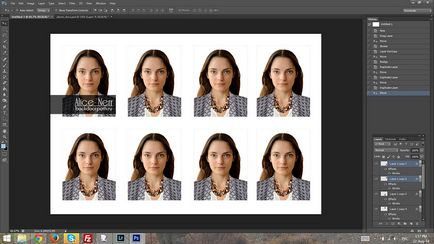
Nu este necesar să vă strângeți puternic la limitele imaginii, deoarece în studioul de fotografiere puteți tăia muchiile.
Mai mult, în cazul în care aveți nevoie de o fotografie de dimensiuni diferite (de exemplu, 3.5h4.5 cm), apoi înapoi la fotografia de pe fundal alb și faceți clic pe pictograma sa din istorie - acest lucru va elimina toate de tăiere și de formatare, astfel încât să puteți repeta toți pașii din „4 . Mărimea potrivită și pregătirea pentru imprimare „- la fel cum setați Crop Tool dimensiunea - seta lungimea și lățimea dorită (rezoluția nu atinge, așa să fie 300).
Un fișier cu un fundal alb au fost create - nu poti aproape, doar în același mod, faceți clic pe pictograma din istorie - și aveți din nou o foaie albă pe care să plaseze pe de altă fotografie: și toate mărimile și în toate mediile relevante.
Amenințare Ce fel de probleme este asta, draga mea! Se pare că sculptați în Photoshop și scrieți articole - mult mai ușor decât să scrieți articole despre cum să sculptați în Photoshop. Nu o voi face din nou, cred. Dar sper că acest lucru va fi util.
Și dacă nu ați decis încă unde să vă opriți în timpul călătoriei următoare, vă recomand să încercați AirBnb. Prin aceasta, puteți închiria o cameră sau o casă din local, care de multe ori se dovedește a fi mai ieftină și aproape întotdeauna mai proastă, pentru că oamenii se îngrijesc de casele lor mai mult decât proprietarii de hoteluri despre hotelurile lor. Și 20 $ pentru prima rezervare este un bonus frumos! Mult noroc!
Atunci, spune-mi că era clar când am început să sculptez fotografia. Este foarte interesant pentru mine)
Nu este planul meu? Și ce? Nimeni nu va putea verifica oriunde)
Dacă părăsiți părul, atunci există o mulțime de hemoroizi, astfel încât să arate frumos pe noul sacou. Pe scurt, sculptarea parului este o cusătură completă, nu-mi place acest lucru. Și așa merge. De fapt, pe micile fotografii tipărite, în general, smochinele vor înțelege că există tot felul de photoshop solid, deci nu vă puteți deranja prea mult.
Ați uitat să vă dezabonați) Realizat cu un an în urmă - încă mai folosiți!) Părea clar, deoarece nu mai v-ați cerut ^ __ ^
Adevărat, am pierdut cele imprimate, am venit la atelierul din Rusia pentru a tipări, mătușa mea a fost atât de furioasă încât nu i-am plătit 300r, dar numai 15 pentru imprimare 😀
Și în centrul de viză ca în general 600r este necesar să plătiți ...
în Asia, cel mai popular mod de a face o fotografie este pe un iPhone cu o bucată de plastic
plasticul este pus între spatele și spatele scaunului, apoi pe iPhone - chic și pe xD
local, nici măcar să încerce și amintiți-vă ca o fată rus în magazin fotografie a ucis o jumătate de oră pentru finalizare în Photoshop și a făcut totul mult mai rău, am cerut să imprimați o fotografie fără tratament =))
dar, în general, de ce avem nevoie de fotografii în calitate normală? pe documente importante (pașaport, certificat de apă etc.) se fac fotografii și nu se obține în mod normal)
și pentru a obține o viză va merge absolut orice fotografie =)
Apropo, cu privire la drepturile din unele țări, trebuie să vă aduceți fotografia. De exemplu, în Malaezia, atunci când convertiți limba rusă la locală, ei au spus să aducă cu ei.